PPT如何更改背景图片, 如何更改PPT背景图片?在很多需要演讲的场景下,我们都是使用自己的PPT文档进行演讲。如果我们修改漂亮的背景图片,让演示文稿更加美观,很多朋友不知道如何修改背景图片,那么下面我们就来看看如何用编辑器更改PPT背景图片。
如何更改PPT背景图片
1、首先我们进入ppt,点击上面的设计。
2.然后选择下面的背景功能。
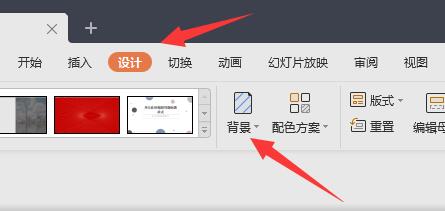
3. 然后您可以在右栏中选择填充图案。
4.如果我们想使用图片,请勾选图片或纹理填充。
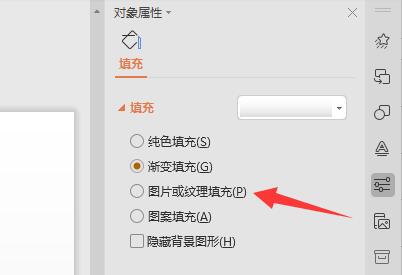
5、然后将下面的图片填充改为本地文件。
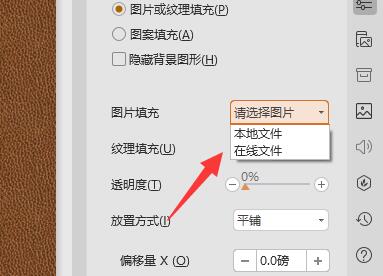
6.接下来,只需在计算机上找到要设置为背景的图片,然后单击“打开”即可设置背景图片。
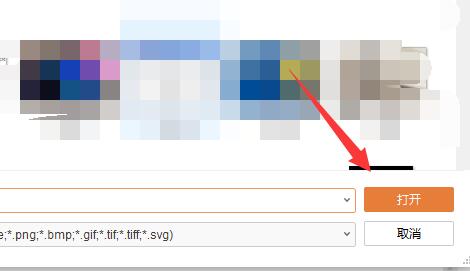
7. 如果要将背景应用到所有ppt,只需单击下面的“应用到全部”即可。
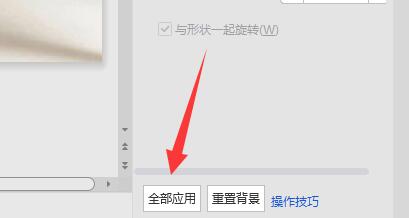
以上就是小编给大家带来的关于如何更改PPT背景图片?这就是如何更改PPT中的背景图片。我希望它能解决你的问题。感谢您的阅读。更多精彩内容请关注本站。
PPT如何更改背景图片,以上就是本文为您收集整理的PPT如何更改背景图片最新内容,希望能帮到您!更多相关内容欢迎关注。


